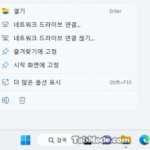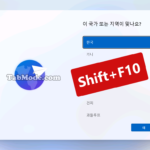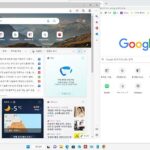디스플레이의 고품질화로, 4K 등의 높은 DPI 환경에서 디스플레이의 스케일(확대/축소) 결함으로 데스크톱 앱이 흐리게 표시될 수 있습니다. Windows 10 화면이 흐릿하게 표시되는 데스크톱 앱 수정하기
예를 들어, 고해상도 디스플레이에서 프로그램을 실행한 후, 다른 해상도의 디스플레이로 연결을 전환하거나 PC에 원격 접속하여 연결할 디스플레이의 해상도가 처음 실행한 디스플레이와 다른 경우 등 디스플레이 사이의 해상도가 맞지 않아 프로그램의 갭(Gap)이 발생합니다.
| INDEX | |
|---|---|
이러한 현상이 발생할 경우, 간단한 조치 방법으로써 일단 Windows를 로그 아웃하고 다시 로그인하여 앱을 다시 시작하면 흐릿한 앱 화면 결함이 수정될 수 있습니다. 그래도 문제가 해결되지 않으면 Windows의 표준 기능으로 제공되는 앱의 배율 수정 기능을 사용해 보는 것도 좋다고 생각합니다.
그러나 이것은 모든 데스크톱 앱에서 작동하는 것은 아닙니다. 데스크톱 앱이 메인 디스플레이에 표시되는 동안 흐릿하게 보이는 데스크톱 앱만이 개선됩니다. 멀티 디스플레이에서 서로 다른 디스플레이를 사용하고, 확장 모드에서 실행하는 경우에는 해당 앱이 보조 디스플레이에서는 여전히 흐릿하게 보일 수 있습니다.
흐린 앱을 수정하시겠습니까?
▼ 다른 디스플레이로 바꾸거나 하면, 이하의 알림이 표시될 수 있습니다. 알림 창에서 예(설정 열기)를 선택하고 1 버튼을 클릭합니다.
일부 앱 메인 디스플레이에서 흐리게 보일 수 있습니다. 이러한 앱을 닫았다가 다시 열면 해결할 수 있습니다.
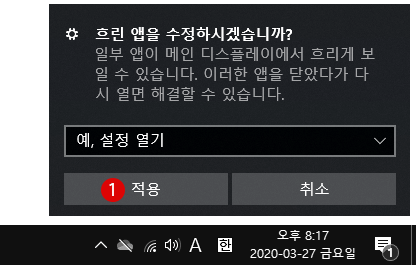
앱의 배율 수정
▼ > 설정 > 1시스템을 클릭합니다.
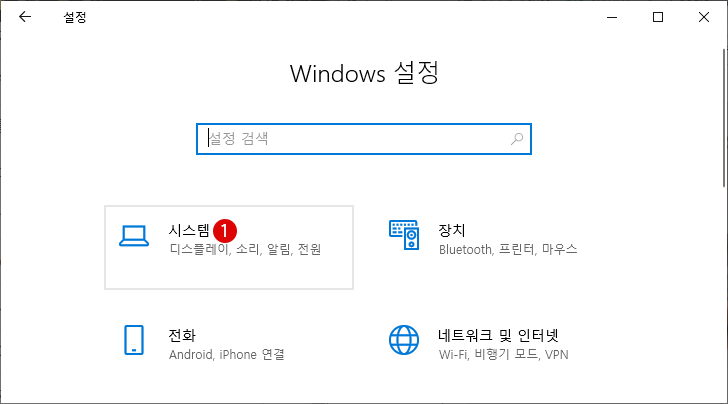
▼ 왼쪽의 1디스플레이를 선택한 후 오른쪽의 배율과 레이아웃 섹션의 2고급 배율 설정 항목을 클릭합니다.
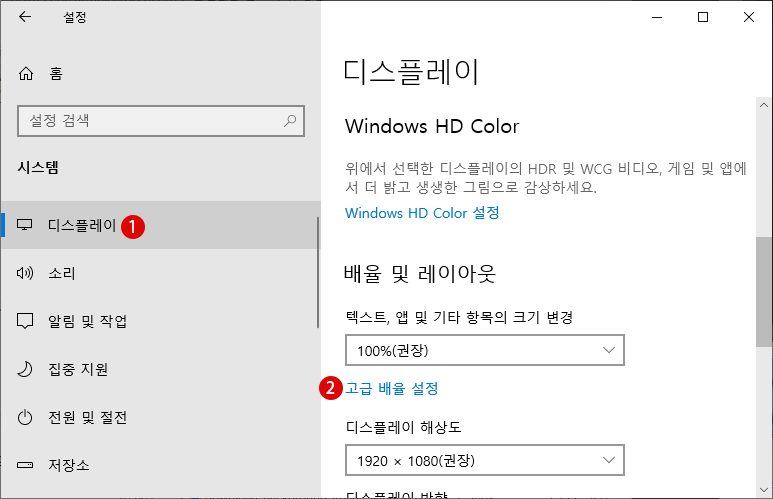
▼ 고급 배율 설정 화면이 표시됩니다. 앱의 배율 수정 항목에서, Windows에서 흐릿하게 표시되지 않도록 앱을 수정하고자 합니다.의 토글 스위치를 1 켬으로 합니다.
디스플레이 설정을 변경하면 일부 데스크톱 앱이 흐릿하게 보일 수 있습니다. 다음에 앱을 열 때 더 잘 보이도록 Windows에서 이러한 앱을 수정하려고 시도할 수 있습니다. 이 기능은 주 디스플레이에 있는 앱에서만 작동하며 모든 앱에서 작동하는 것은 아닙니다.
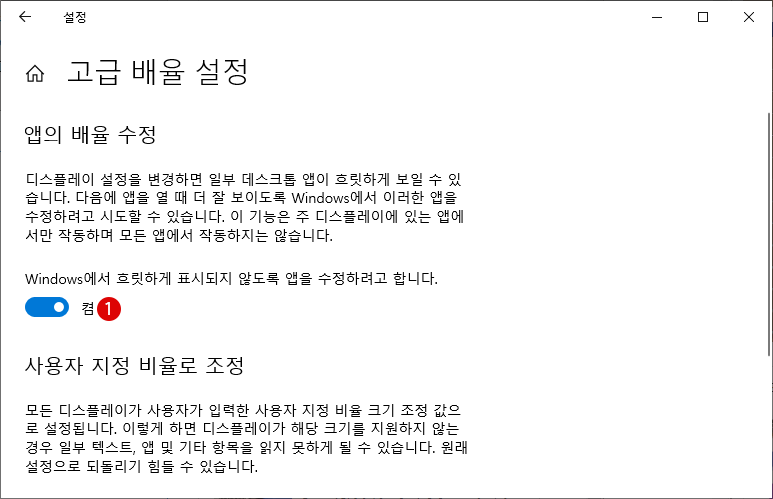
Windows를 종료하고 다시 시작해 봅니다. 애플리케이션의 가시성이 향상되었는지 확인합니다. 상술한 바와 같이, 흐린 앱의 수정이 반드시 문제를 해결해 주는 것은 아니지만, 한번쯤 설정해 보는 것도 나쁘지 않을 것 같습니다.
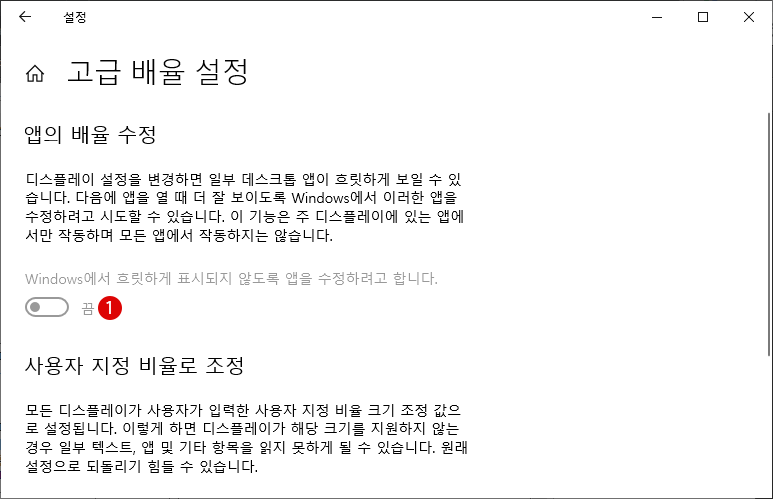
디스플레이의 고품질화로, 4K 등의 높은 DPI 환경에서 디스플레이의 스케일(확대/축소) 결함으로 데스크톱 앱이 흐리게 표시될 수 있습니다. 앱의 배율 수정 기능을 사용해 데스크톱 앱의 흐림 현상을 수정할 수…
관련 POSTs
- Windows 11 바탕 화면 아이콘의 바로 가기 메뉴에서 속성 숨기기▼ Windows 11의 바탕 화면에서 보통 숨겨져 있는 1PC 아이콘을 표시하고 싶은 경우는, 아래의 바탕 화면 아이콘의 설정에서 필요한 항목에 체크 하면 됩니다.Windows 11 바탕 화면… Read More »
- Windows 11 파일에 태그를 추가하여 쉽게 검색하기태그(Tag)는 파일의 관련 사항을 설명하는 파일 안에 첨부된 키워드입니다. Windows 11에서 파일에 태그를 추가하면 파일 검색이 조금 더 쉬워집니다. 파일 이름을 검색하는 대신 태그 이름으로… Read More »
- Windows 11 22H2를 로컬 계정으로 클린 설치하기Microsoft는 Windows를 설치할 때 Microsoft 계정으로 로그인하도록 권장했지만, 여전히 로컬 계정과 Microsoft 계정을 선택할 수있는 옵션을 제공해 왔습니다. 그러나 최근에 Windows 11 22H22 설치에서는 로컬… Read More »
- Windows 11 작업 표시줄을 완전 투명하게 설정하기Windows 11은 여러 측면에서 이전 버전의 Windows와 다릅니다. Windows 10과 마찬가지로 Windows 11의 작업 표시줄은 화면 하단에 있습니다. 하지만 시작 메뉴와 작업 표시줄 아이콘이 작업… Read More »
- Windows 11 로그인 시 프로그램 자동 실행하기Windows 로그인하면 반드시 시작하는, 정해진 어플리케이션을 매회 실행하는 것은 조금 지루한 작업입니다. 이것을 Windows 시작 후 자주 사용하는 앱을 자동으로 시작할 수 있습니다.Windows 11 로그인… Read More »